Slik kobler du Apple Watch til en ny iPhone
Er du klar for en ny iPhone? Finn ut hvordan du overfører Apple Watch fra den gamle iPhonen din til den nye.
Dette trenger du
Apple-ID-en din og passordet ditt (slik at du kan slå av Aktiveringslås)
Både den gamle og den nye iPhonen må være koblet til Wi-Fi
Både Apple Watch og iPhone må ha minst 50 prosent batteri
Apple Watch-sikkerhetskoden din (få hjelp hvis du har glemt sikkerhetskoden)
Hvis du ikke har den gamle iPhonen, må du bruke en annen fremgangsmåte. Velg et alternativ nedenfor.
Hvis du har den gamle iPhonen
Følg disse trinnene for å sikkerhetskopiere Apple Watch før du kobler den til den nye iPhonen.
Oppdatere den gamle iPhone-enheten
Før du overfører Apple Watch til en ny iPhone, må du oppdatere den gamle iPhonen din Du burde også oppdatere Apple Watch. Det kan ta fra noen minutter til en time å fullføre oppdateringen. Det kan være lurt å oppdatere over natten eller vente til du har tid, og du må sørge for at begge enhetene er ladet.
* Det kan hende at iPhonen din er oppdatert på den nåværende versjonen, og det er en oppdatering tilgjengelig. For eksempel kan det hende at iPhonen er oppdatert til den nyeste versjonen av iOS 14, men det finnes et alternativ for å oppdatere til iOS 15.
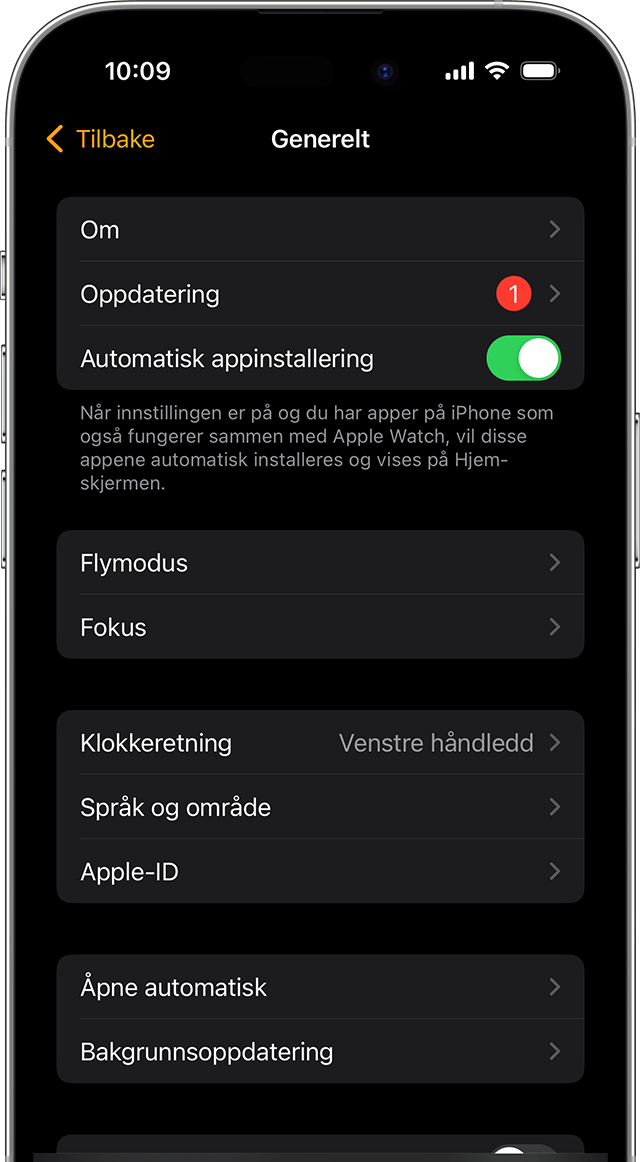
Sjekk innstillingene for Helse og Aktivitet
Hvis du sikkerhetskopierer med iCloud, går du til Innstillinger > [navnet ditt] > iCloud og kontrollerer at Helse er på.
Hvis du sikkerhetskopierer på datamaskinen din, må du kryptere sikkerhetskopien for å lagre helse- og aktivitetsinnhold.
iCloud lagrer ikke Aktivitetsdeling-data.
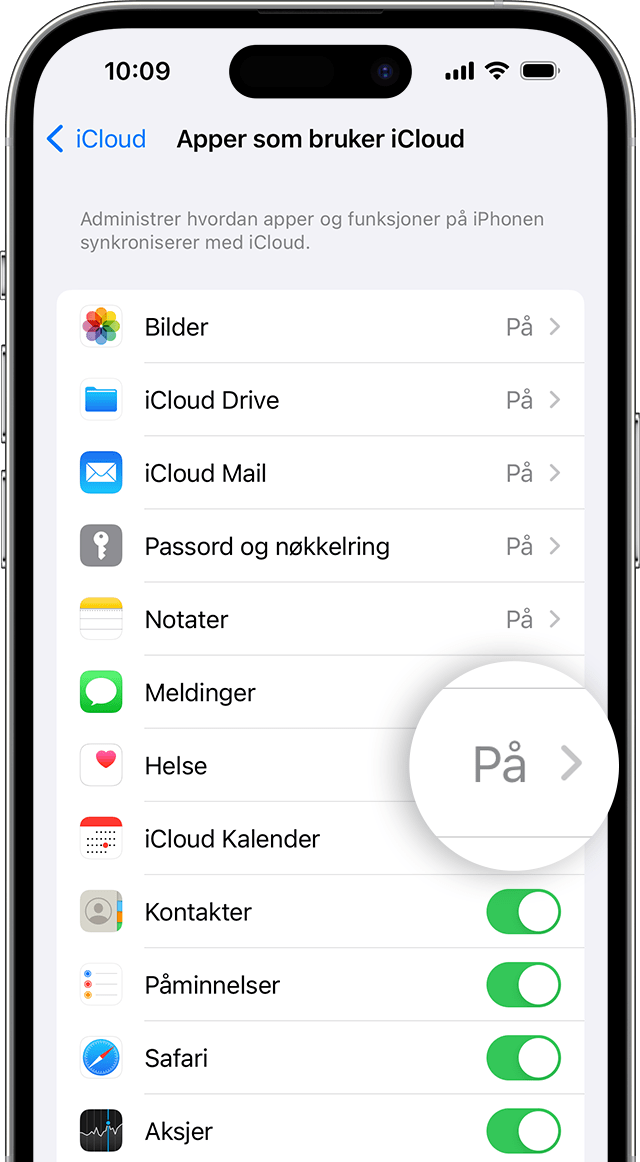
Sikkerhetskopier den gamle iPhonen
Følg disse trinnene for å sikkerhetskopiere den gamle iPhonen iPhone sikkerhetskopierer også Apple Watch. Finn ut hva som blir sikkerhetskopiert.
Konfigurer den nye iPhonen
Konfigurer den nye iPhonen. Når du blir spurt om du har en iCloud- eller iTunes-sikkerhetskopi, velger du den nyeste sikkerhetskopien din for å gjenopprette data fra den gamle enheten til den nye. Sørg for at iPhone og Apple Watch er oppdaterte. Hvis ikke, ser du kanskje ikke sikkerhetskopien din i listen.
Hvis iPhone spør om du vil bruke Apple Watch, må du påse at klokken er låst opp og på håndleddet ditt. Deretter trykker du på Fortsett. Hvis du ikke blir spurt, kan du fremdeles konfigurere Apple Watch manuelt i neste trinn. Få hjelp hvis iPhone ikke spør om du vil bruke Apple Watch.
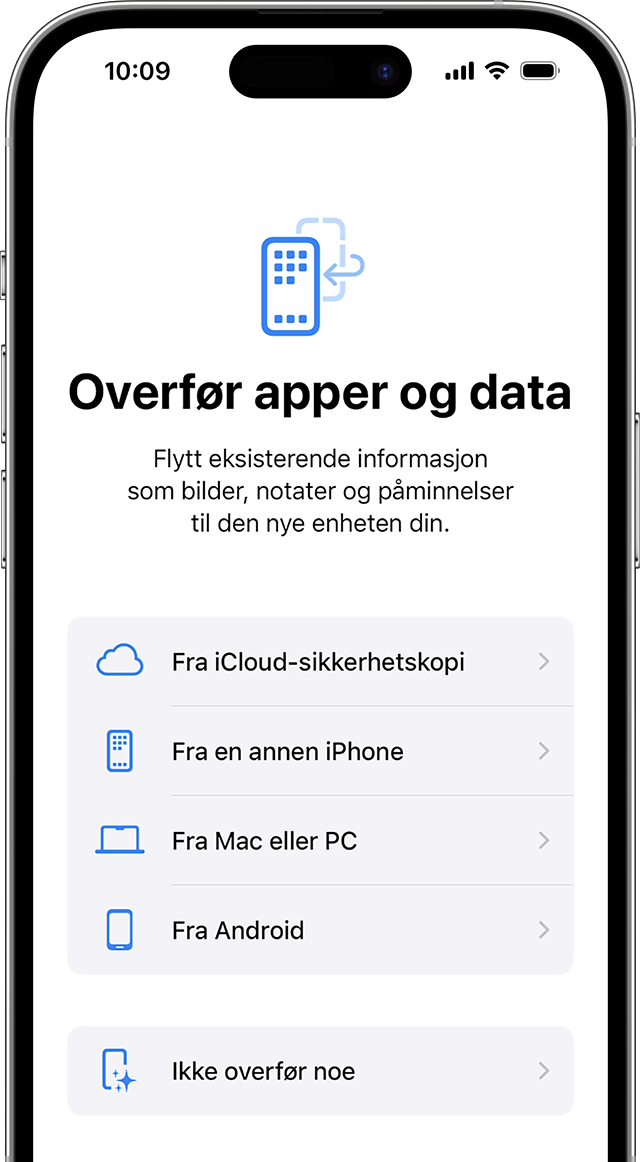
Åpne Apple Watch-appen på den nye iPhonen
Hold Apple Watch opplåst og på håndleddet ditt med iPhone i nærheten. Åpne Apple Watch-appen på iPhone.
Hvis iPhone ber deg om å bekrefte at du vil bruke klokken din, følger du trinnene på skjermen for å fullføre konfigureringen.
Hvis iPhone ber deg om å starte sammenkoblingen, opphever du sammenkoblingen til Apple Watch, slik at du kan konfigurere den.
Når konfigureringen er ferdig, kan du begynne å bruke Apple Watch sammen med den nye iPhone-enheten.
Trenger du mer hjelp?
Følg fremgangsmåten nedenfor for situasjonen din.
Hvis du ikke har den gamle iPhonen, eller hvis du har slettet den
Apple Watch kan fremdeles være koblet sammen med den gamle iPhone-enheten. Følg trinnene nedenfor for å fjerne sammenkoblingen:
Konfigurer den nye iPhonen, og logg på iCloud. Hvis du allerede har konfigurert og logget på, kan du hoppe over dette trinnet.
Åpne Apple Watch-appen på den nye iPhonen, og koble klokken din sammen med den nye iPhonen.
Prøv å gjenopprette fra en sikkerhetskopi. Sørg for at iPhone og Apple Watch er oppdaterte. Hvis ikke, ser du kanskje ikke sikkerhetskopien din i listen. Du vil miste aktiviteter, treningsøkter og innstillinger på klokken som er endret etter den siste sikkerhetskopien. Hvis du bruker iCloud i iOS 11 eller nyere, blir Helse- og Aktivitet-data lagret i iCloud og automatisk oppdatert på enheter du har logget på med den samme Apple-ID-en.
Hvis du blir bedt om å gjenopprette fra en sikkerhetskopi av klokken, velger du den nyeste sikkerhetskopien.
Hvis du ikke har en sikkerhetskopi, må du konfigurere Apple Watch som om den er ny.
Følg trinnene på skjermen for å fullføre konfigureringen.
Begynn å bruke Apple Watch sammen med den nye iPhonen. Du må kanskje vente i noen dager før alle iCloud-dataene dine vises.
iCloud lagrer ikke Aktivitetsdeling-data.
Hvis du har den gamle iPhonen og ikke har slettet den
Fjern sammenkoblingen mellom Apple Watch og den gamle iPhonen. Velg deretter et av disse alternativene, avhengig av når du konfigurerer den nye iPhone-enheten:
Hvis du nettopp har gjenopprettet den nye iPhone-enheten fra en nylig sikkerhetskopi, kobler du sammen de to enhetene. Sørg for at iPhone og Apple Watch er oppdatert. Hvis ikke, ser du kanskje ikke sikkerhetskopien din i listen. Når du får spørsmål om det, gjenoppretter du fra en sikkerhetskopi av klokken. Du kan miste det nyeste aktivitets-, trenings- eller innstillingsinnholdet, avhengig av hvor gammel sikkerhetskopien er.
Hvis iPhone-sikkerhetskopien er flere dager eller uker gammel og du ønsker å beholde så mye innhold som mulig, sletter du den nye iPhone-enheten. Deretter overfører du innholdet fra den gamle iPhone-enheten til den nye iPhone-enheten. Du kan miste noe av innholdet på den nye iPhone-enheten. Husk å koble Apple Watch og iPhone sammen igjen.
Hvis Apple Watch henger under sammenkobling
Hvis Apple Watch henger på den svarte skjermen som viser den hvite Apple-logoen, følger du denne fremgangsmåten:
Trykk og hold på Digital Crown og sideknappen samtidig frem til klokken starter på nytt. Slipp så Digital Crown og sideknappen.

Når klokken har startet på nytt, trykker du hardt på skjermen eller trykker på og holder nede Digital Crown.
Trykk på Nullstill.
Når klokken er tilbakestilt, kan du sammenkoble den med iPhone. Hold iPhone nær klokken, og følg deretter instruksjonene på skjermen.
Hvis iPhone ikke spør om du vil bruke Apple Watch i løpet av konfigureringen
Fjern sammenkoblingen av Apple Watch fra den gamle iPhone-enheten, og deretter kobler du den sammen med den nye iPhone-enheten. Velg å gjenopprette Apple Watch fra en sikkerhetskopi når du blir spurt om det. Sørg for at iPhone og Apple Watch er oppdaterte. Hvis ikke, ser du kanskje ikke sikkerhetskopien din i listen.
Hvis du har overført innholdet ditt til den nye iPhonen ved hjelp av datamaskinen, men helse- og aktivitetsinnholdet mangler?
Hvis du bruker iCloud for å holde helse- og aktivitetsinnhold oppdatert på den gamle iPhonen, oppdateres dataene på den nye iPhonen automatisk når du er koblet til Wi-Fi og logget på iCloud. På den gamle og den nye iPhonen går du til Innstillinger > [navnet ditt] > iCloud og sørger for at Helse er på.
Hvis du ikke bruker iCloud, kan du prøve å gjenopprette fra en sikkerhetskopi av den gamle iPhonen din på en datamaskin. Hvis du har den gamle iPhonen og ennå ikke har slettet den, lager du en ny iCloud-sikkerhetskopi eller en kryptert sikkerhetskopi på en datamaskin. Deretter sletter du den nye iPhone-enheten og gjenoppretter den fra den nye sikkerhetskopien. Husk å koble Apple Watch og iPhone sammen igjen. Hvis du bruker en datamaskin, må du sørge for å kryptere sikkerhetskopien.
Hvis du ikke har den gamle iPhonen eller ikke får sikkerhetskopiert den, kan du ikke gjenopprette helse- og aktivitetsinnhold.
